这个应该是全网最良心教程,至少我都是自己琢磨过来的,网上几乎没有ble现成教程,我提供了一个给广大网友能到手就用的详细教程。
非常简单,跟着我的步骤来:
1.自己建一个ble库,将常用的功能、参数我都设置好了,导入即可:
ble.py,将此py文件拷贝到开发板根目录
#vx jd3096 接各类micropython相关的毕业设计 商用单 价格便宜速度快
import bluetooth
import struct
import time
from micropython import const
#ble常量设置,不用动
_IRQ_CENTRAL_CONNECT = const(1)
_IRQ_CENTRAL_DISCONNECT = const(2)
_IRQ_GATTS_WRITE = const(3)
_FLAG_READ = const(0x0002)
_FLAG_WRITE_NO_RESPONSE = const(0x0004)
_FLAG_WRITE = const(0x0008)
_FLAG_NOTIFY = const(0x0010)
_ADV_TYPE_FLAGS = const(0x01)
_ADV_TYPE_NAME = const(0x09)
_ADV_TYPE_UUID16_COMPLETE = const(0x3)
_ADV_TYPE_UUID32_COMPLETE = const(0x5)
_ADV_TYPE_UUID128_COMPLETE = const(0x7)
_ADV_TYPE_UUID16_MORE = const(0x2)
_ADV_TYPE_UUID32_MORE = const(0x4)
_ADV_TYPE_UUID128_MORE = const(0x6)
_ADV_TYPE_APPEARANCE = const(0x19)
#服务注册部分
_UART_UUID = bluetooth.UUID("6E400001-B5A3-F393-E0A9-E50E24DCCA9E")
_UART_TX = (
bluetooth.UUID("6E400003-B5A3-F393-E0A9-E50E24DCCA9E"),
_FLAG_READ | _FLAG_NOTIFY,
)
_UART_RX = (
bluetooth.UUID("6E400002-B5A3-F393-E0A9-E50E24DCCA9E"),
_FLAG_WRITE | _FLAG_WRITE_NO_RESPONSE,
)
_UART_SERVICE = (
_UART_UUID,
(_UART_TX, _UART_RX),
)
#广播函数
def advertising_payload(limited_disc=False, br_edr=False, name=None, services=None, appearance=0):
payload = bytearray()
def _append(adv_type, value):
nonlocal payload
payload += struct.pack("BB", len(value) + 1, adv_type) + value
_append(
_ADV_TYPE_FLAGS,
struct.pack("B", (0x01 if limited_disc else 0x02) + (0x18 if br_edr else 0x04)),
)
if name:
_append(_ADV_TYPE_NAME, name)
if services:
for uuid in services:
b = bytes(uuid)
if len(b) == 2:
_append(_ADV_TYPE_UUID16_COMPLETE, b)
elif len(b) == 4:
_append(_ADV_TYPE_UUID32_COMPLETE, b)
elif len(b) == 16:
_append(_ADV_TYPE_UUID128_COMPLETE, b)
if appearance:
_append(_ADV_TYPE_APPEARANCE, struct.pack("<h", appearance))
return payload
#BLE类
class BLESimplePeripheral:
def __init__(self, ble, name="mpyble"): #ble名称
self._ble = ble
self._ble.active(True)
self._ble.irq(self._irq)
((self._handle_tx, self._handle_rx),) = self._ble.gatts_register_services((_UART_SERVICE,))
self._connections = set()
self._write_callback = None
self._payload = advertising_payload(name=name)
self._advertise()
def _irq(self, event, data):
if event == _IRQ_CENTRAL_CONNECT:
conn_handle, _, _ = data
print("New connection", conn_handle)
self._connections.add(conn_handle)
self._advertise()
elif event == _IRQ_CENTRAL_DISCONNECT:
conn_handle, _, _ = data
print("Disconnected", conn_handle)
self._connections.remove(conn_handle)
self._advertise()
elif event == _IRQ_GATTS_WRITE:
conn_handle, value_handle = data
value = self._ble.gatts_read(value_handle)
if value_handle == self._handle_rx and self._write_callback:
self._write_callback(value)
def send(self, data):
for conn_handle in self._connections:
self._ble.gatts_write(21, data)
def notify(self, data):
for conn_handle in self._connections:
self._ble.gatts_notify(conn_handle,21,data)
def is_connected(self):
return len(self._connections) > 0
def _advertise(self, interval_us=500000):
print("Starting advertising")
self._ble.gap_advertise(interval_us, adv_data=self._payload)
def on_write(self, callback):
self._write_callback = callback
2.设置主程序,演示具体功能,直接运行即可
blamain.py
#vx jd3096 接各类micropython相关的毕业设计 商用单 价格便宜速度快
import ble
import bluetooth
import utime
#新建ble对象
b = bluetooth.BLE()
#导入类
p = ble.BLESimplePeripheral(b)
#查看mac地址,能正常显示mac地址就是创建广播成功
aa=b.config('mac')
print('mac地址为')
print(aa)
#接受数据函数
def on_rx(v):
print(v)
print("Receive_data:", str(v))
p.on_write(on_rx)
while 1:
if p.is_connected():
p.notify('ble data form mpy') #发送数据(以通知形式)
utime.sleep_ms(300)
#运行之后打开手机ble助手,连接即可,默认id:mpyble,可在ble.py中更改
3.手机端去下一个ble助手,打开扫描,找到mpyble,链接,接下来就可以测试数据互通了
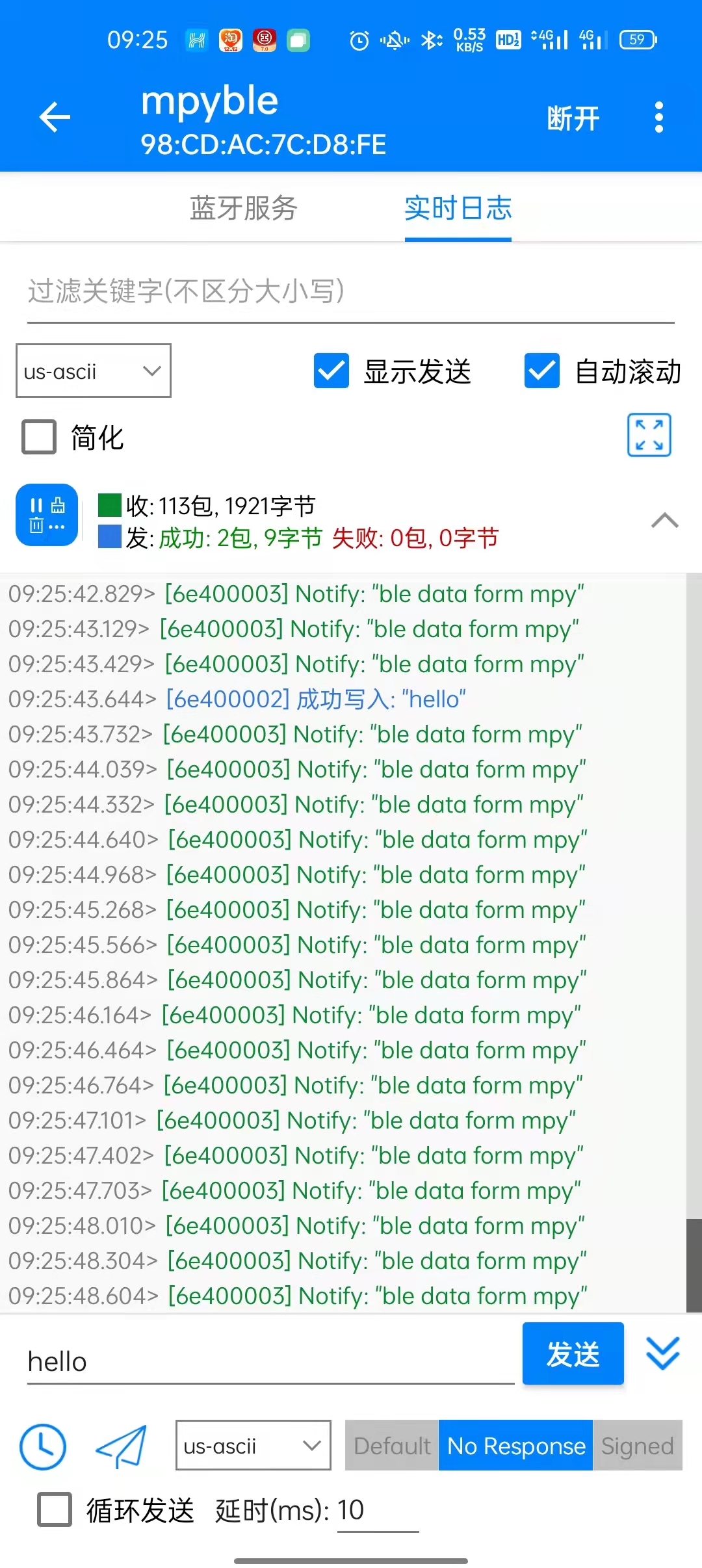
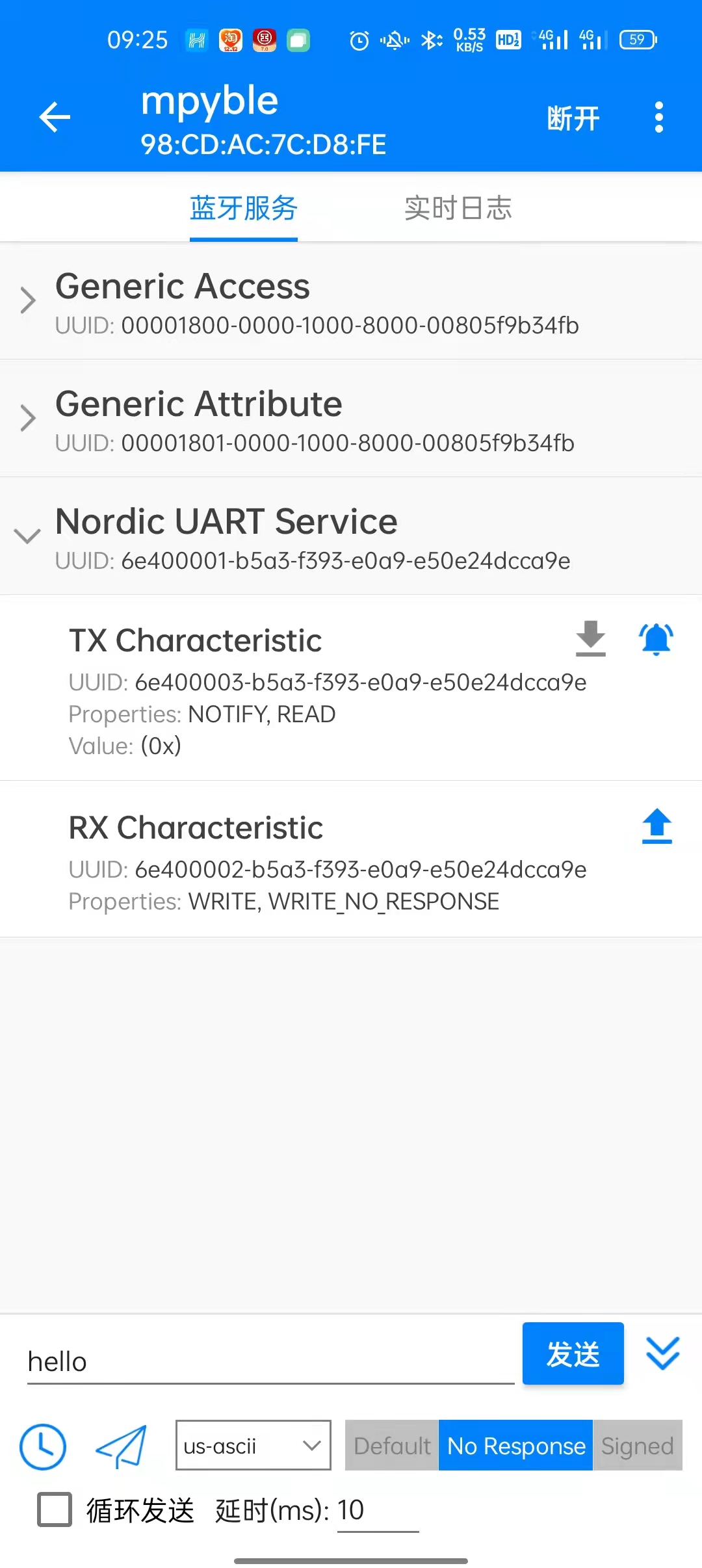
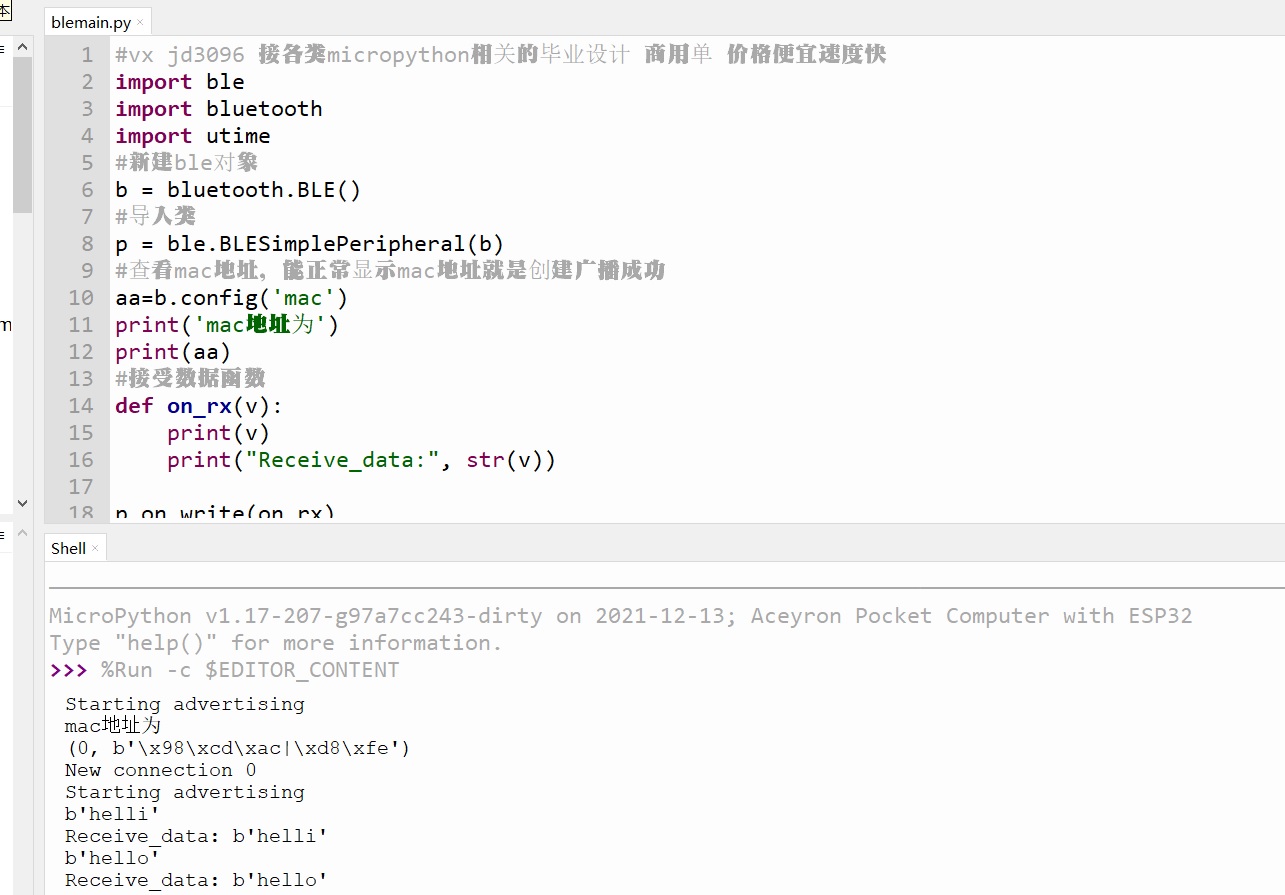
这下基本稳了,至于其他ble细节的功能,就请自己学习吧,师傅领进门,修行在个人,总体来说基本的功能都有,也可以跟微信小程序很好对接,我已经做过手机微信小程序ble遥控esp32主控的小车程序,效果不错,遗憾的地方就是mpy的ble细节的参数不能设置,比如对功耗有要求降低数据传输频率等,就只能通过改固件的高级方式进行了。
最后
以上就是义气花生最近收集整理的关于全网最细micropython使用ble教程的全部内容,更多相关全网最细micropython使用ble教程内容请搜索靠谱客的其他文章。
本图文内容来源于网友提供,作为学习参考使用,或来自网络收集整理,版权属于原作者所有。








发表评论 取消回复